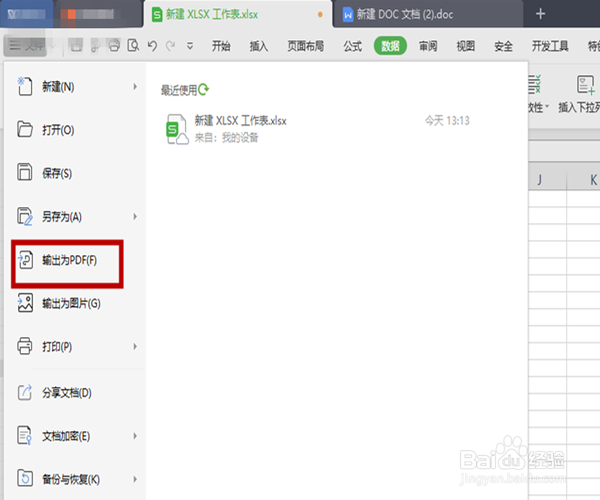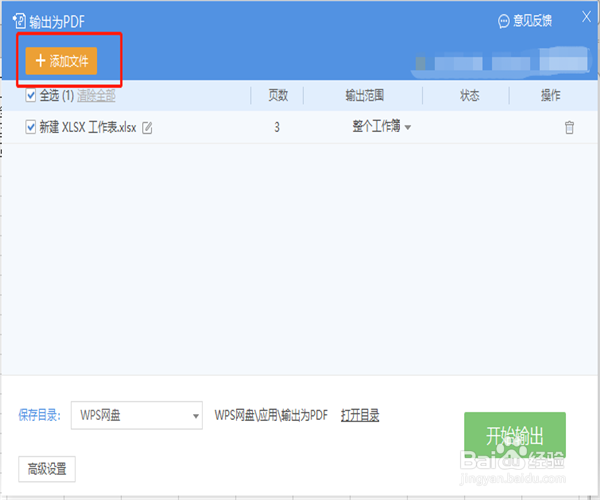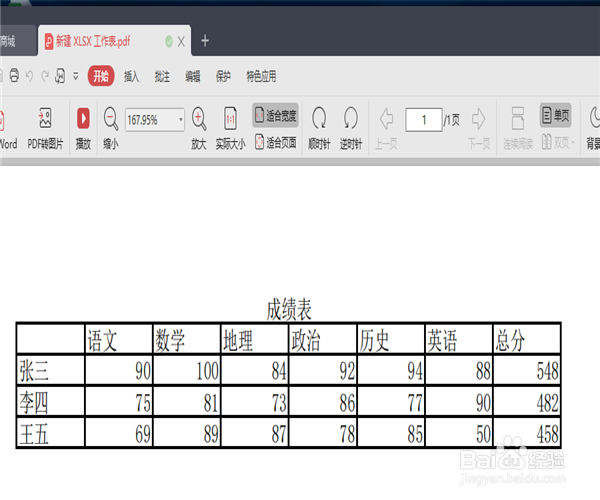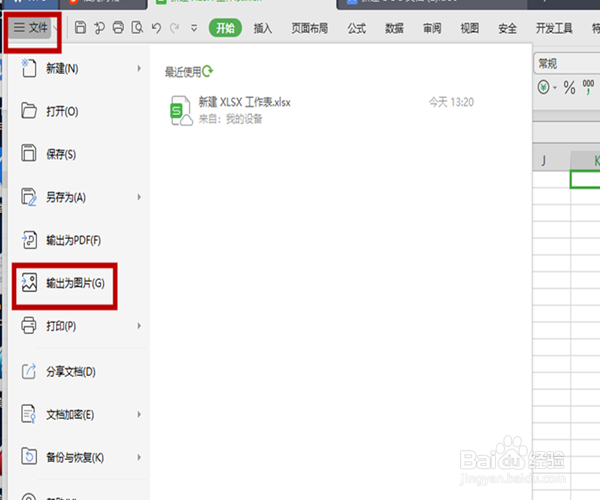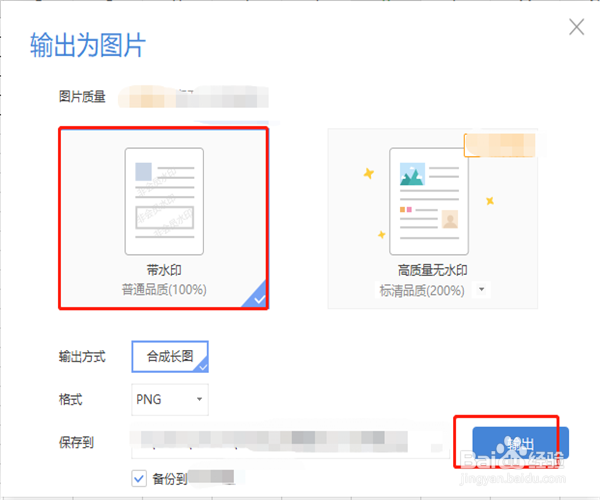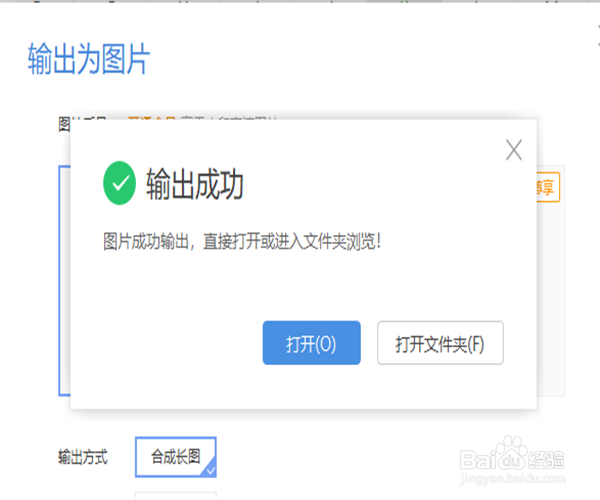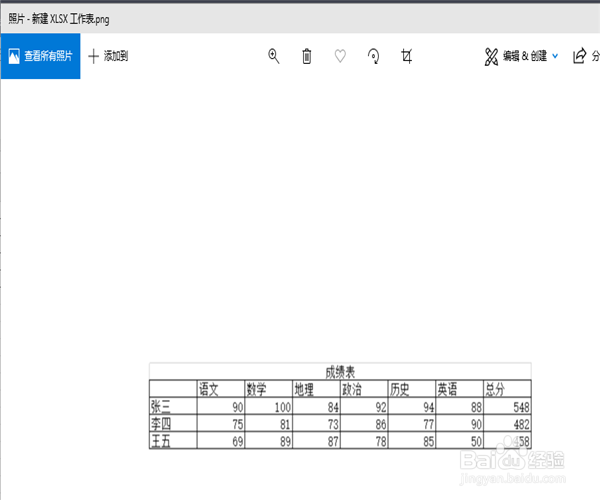XLSX表格怎样输出为PDF、图片格式
日常办公时,经常需要制作一些表格,经常用的就是office里面的excel或者更高版本的XLSX表格,为了防止一不小心修改了某些重要的表格,或者在发送中发生变化,如果不再修改,可以直接保存为P肛舀辨乔DF或者图片格式,具体怎样操作呢?一起看看吧
工具/原料
XLSX表格
输出为PDF格式
1、打开制作好的XLSX表格,点击左上角的文件,然后在下拉菜单中选择“输出为pdf”.
2、如果需要同时将多个表格都保存为pdf格式,可以点击打开页面左上角的添加文件,但是批量处理多个文件需要会员资格,如果不是,只能一个一个处理。
3、文件添加好以后,对保存目录进行修改,默认保存到wps网盘,可以修改为自定义目录,然后选择仔自己想要保存的地址,点击开始输出,这样重新打开文件,就成了pdf格式了。
输出为图片格式
1、打开制作好的XLSX表格,点击左上角的文件,然后在下拉菜单中选择“输出为图片”.
2、弹出的对话框会提示你选择带水印的普通品质图片,还是无水印的高清图片,当然后者是会员的特权。选择好以后,修改保存路径,然后点击开始输出。
3、输出成功以后,点击打开,这是打开的文件就成了png格式了
声明:本网站引用、摘录或转载内容仅供网站访问者交流或参考,不代表本站立场,如存在版权或非法内容,请联系站长删除,联系邮箱:site.kefu@qq.com。
阅读量:43
阅读量:63
阅读量:85
阅读量:52
阅读量:73